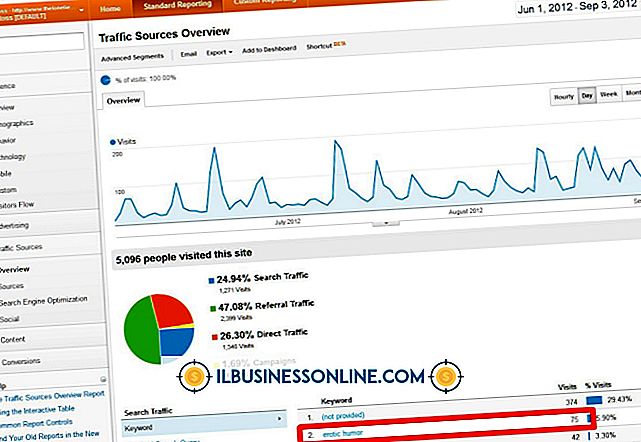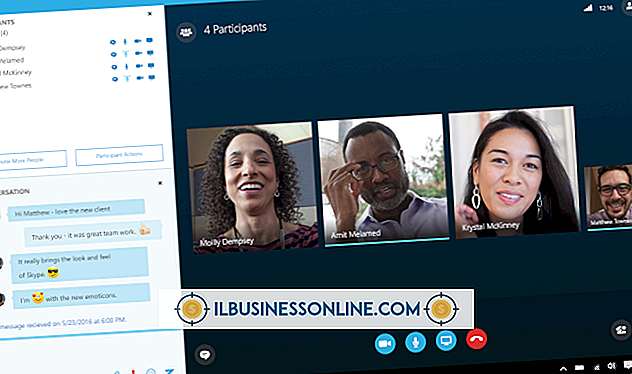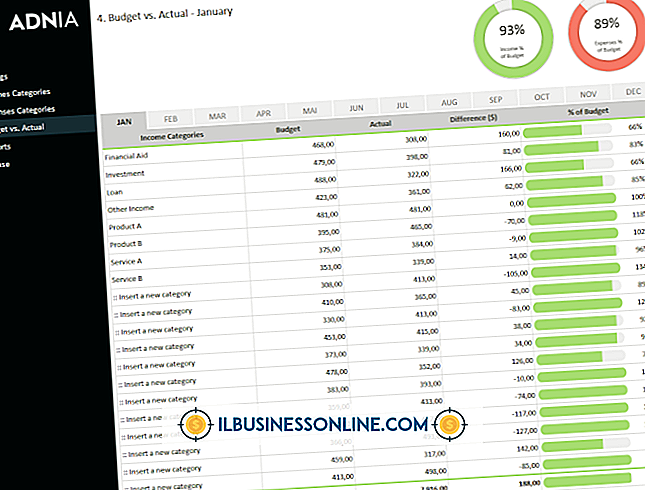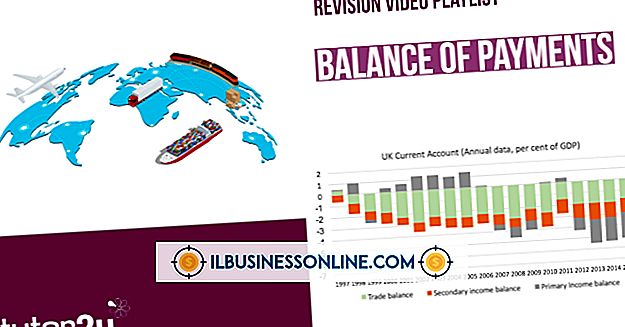Cómo deshabilitar la protección contra escritura en el disco duro

Los datos almacenados en un disco duro en un entorno de oficina a veces están protegidos contra escritura para evitar la alteración o destrucción inadvertida o incluso maliciosa de los datos. Cuando la información en la unidad se actualiza o se modifica de otro modo, la protección contra escritura debe desactivarse primero. Si el disco funciona normalmente, este es un proceso simple. Si existe un problema subyacente, es posible que deba usar un software de recuperación de datos para acceder a la información.
Desactivar los procedimientos normales de protección contra escritura
En una Mac, cuando no hay un problema subyacente, la protección contra escritura (y el cifrado que la acompaña) se puede eliminar manteniendo presionada la tecla de comando y la tecla "i". Cuando aparezca el cuadro de información, presione la flecha gris en la parte inferior del cuadro, luego cambie la configuración de permisos de "solo lectura" a la configuración que prefiera. Al igual que con la mayoría de los procedimientos de Mac, necesitará la contraseña de administrador para ejecutar el cambio de configuración.
La restauración de la capacidad de escritura en una PC también requiere una contraseña de administrador. El primer paso es acceder a la configuración de Propiedades del sistema. La forma de llegar depende de la versión de Windows que esté utilizando. A menudo, puede acceder a él a través del menú contextual de la PC haciendo clic derecho en "Esta PC", luego seleccionando "Propiedades". Si eso no funciona, el artículo de Sunshare en las Referencias describe seis formas de acceder a las Propiedades del sistema en Windows 10. Si está usando una versión anterior de Windows, deberá consultar el manual del propietario o buscar en Internet " Acceda a Propiedades del sistema [su versión de Windows] ". Una vez que esté en Propiedades del sistema, seleccione "Protección del sistema", luego gire Protección del sistema a "Desactivado".
A menudo, las unidades flash USB externas tienen un interruptor que activa y desactiva la protección contra escritura.
Escribir problemas de protección en unidades internas
Si se ha cifrado la unidad interna en una Mac, que los usuarios pueden elegir, entonces solo se puede acceder a la unidad con la contraseña del usuario (el proceso habitual utiliza la Utilidad de Discos y se detalla en el artículo de Stellar Data Recovery en las Referencias). Si eso no funciona, un programa de recuperación de datos puede ayudar, pero a menudo, deberá llevar la unidad a un especialista en recuperación de discos, que tenga las herramientas necesarias para eliminar el cifrado y la contraseña, sin borrar el disco.
Al hacer clic en System Protection Off en una PC no restaura la capacidad de escritura, el siguiente paso es un programa de recuperación de datos. Varios programas de datos gratuitos o de bajo costo están disponibles para descargar en línea, como el software de recuperación EaseUS, que tiene versiones para Mac y PC. Seagate también ofrece un conjunto relativamente barato de herramientas de recuperación para ambos sistemas operativos. Ambos programas de recuperación se encuentran a través de un enlace en las Referencias.
Escribir problemas de protección en unidades externas
Cuando existe un problema de protección contra escritura en una unidad externa, especialmente en unidades flash USB, a menudo, se le pedirá una contraseña, aunque no se utilizó una contraseña para habilitar la protección contra escritura. Por lo general, esto es un problema de corrupción o el formato existente de la unidad es incompatible o ya no es compatible con el sistema operativo de su computadora. El siguiente paso es intentar recuperar los datos a través de un programa de recuperación como los dos disponibles en las Referencias.
Si la recuperación de los datos en una de estas unidades externas no es esencial, a menudo el disco en sí puede borrarse, reformatearse y volver a ponerse en uso. El proceso se explica en detalle en "Borrar / reformatear / borrar / borrar tarjeta SD y unidad flash USB", en las referencias.